كيف ترسل رسائل البريد الإلكتروني بعد عدد من الدقائق/الساعات في Outlook؟
إدارة الاتصالات عبر البريد الإلكتروني بشكل فعال تعني غالبًا إرسال الرسائل في الوقت المناسب. سواء كنت ترغب في جدولة رسالة لإرسالها لاحقًا في اليوم أو لضمان وصول رسالتك إلى صندوق وارد المستلم عند بدء يوم عمله، يقدم Outlook بعض إمكانيات الجدولة. يوضح هذا الدليل طرق تحقيق إرسال الرسائل المجدولة عبر طرق مختلفة.
تأخير إرسال رسالة بريد إلكتروني واحدة
- استخدام ميزة تأخير التسليم في Outlook الكلاسيكي
- استخدام ميزة إرسال مجدول في أدوات Kutools لـ Outlook في Outlook الكلاسيكي (أكثر مرونة)
تأخير إرسال جميع الرسائل باستخدام قاعدة
تأخير إرسال رسالة بريد إلكتروني واحدة
🔵 استخدام ميزة تأخير التسليم في Outlook في وضع Outlook الكلاسيكي
ستوضح لك هذه الطريقة كيفية ضبط خصائص رسالة البريد الإلكتروني المؤلفة لتأخير تسليمها. يرجى اتباع الخطوات التالية:
1. بعد كتابة البريد الإلكتروني الذي ترغب في إرساله لاحقًا، يرجى النقر على الخيارات > تأخير التسليم. شاهد لقطة الشاشة:
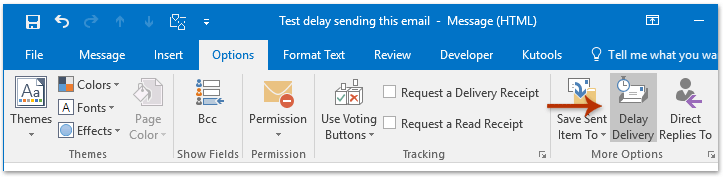
2. في مربع الحوار خصائص الذي يظهر، انتقل إلى قسم خيارات التسليم، ثم ضع علامة على خيار عدم التسليم قبل، وحدد تاريخ ووقت التسليم المناسبين كما ترغب في الخانات اليمنى. شاهد لقطة الشاشة:
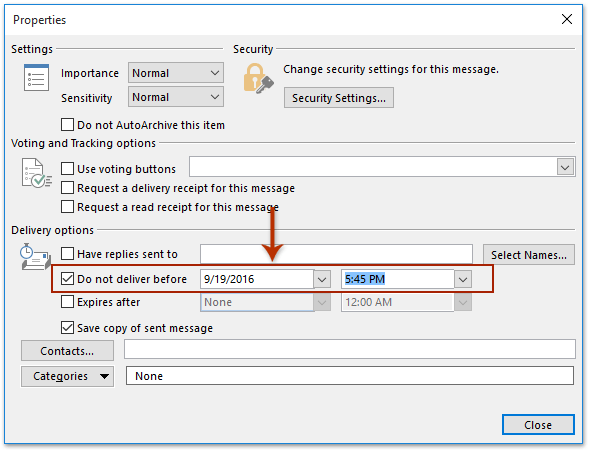
3. انقر على زر إغلاق لإغلاق مربع الحوار. ثم أرسل هذا البريد الإلكتروني.
الآن ستجد أن البريد الإلكتروني المُرسل معلق في مجلد Outbox حتى يحين تاريخ ووقت التسليم المحددين. شاهد لقطة الشاشة:
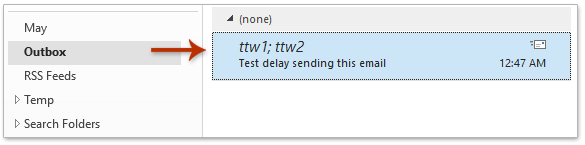
🔵 استخدام ميزة إرسال مجدول في أدوات Kutools لـ Outlook في Outlook الكلاسيكي (أكثر مرونة)
مع أدوات Kutools لـ Outlook، يمكنك الارتقاء بجدولة الإرسال إلى مستوى أعلى من خلال ميزة إرسال مجدول القوية الخاصة بها. إليك كيفية استخدامها في إدارة أوقات إرسال الرسائل بكل سهولة.
الخطوة1. إنشاء بريد إلكتروني جديد
بعد تثبيت أدوات Kutools لـ Outlook، انقر على إنشاء بريد إلكتروني جديد ضمن علامة التبويب الصفحة الرئيسية لإنشاء رسالة بريد إلكتروني.

الخطوة2. تفعيل ميزة إرسال مجدول
ثم في نافذة كتابة الرسالة، ضمن تبويب Kutools، انقر على إرسال مجدول لتفعيلها. ستلاحظ ظهور زر جدولة أسفل زر إرسال.
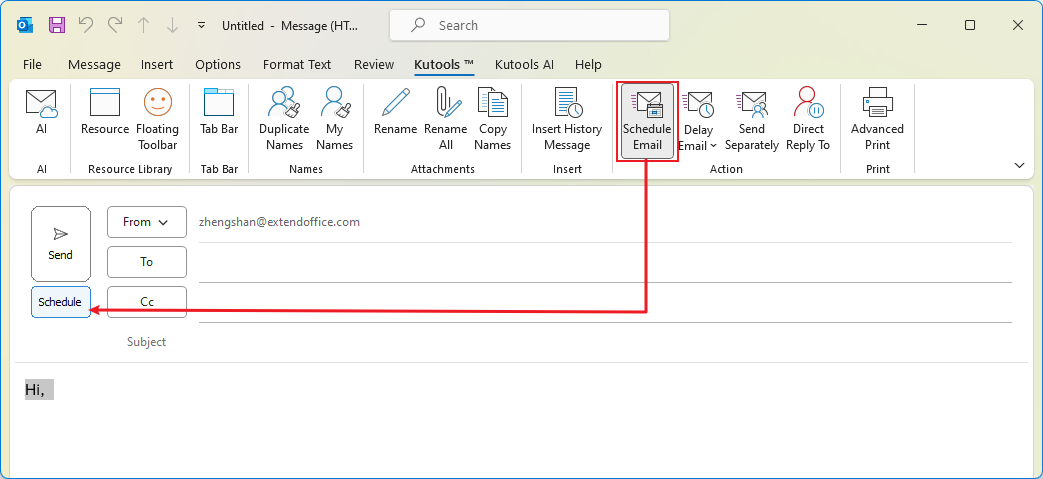
الخطوة3. كتابة رسالتك
الخطوة4. انقر على زر جدولة وحدد وقت الإرسال
انقر على زر جدولة؛
حدد وقت الإرسال؛
انقر على إرسال.

الآن سيتم إرسال البريد الإلكتروني في الوقت الذي حددته. وقبل الإرسال، سيتم حفظه في مجلد Outbox.

مساعد البريد الإلكتروني الذكي في Outlook: ردود أذكى، تواصل أوضح (سحر بنقرة واحدة!) مجانًا
قم بتبسيط مهام Outlook اليومية باستخدام مساعد البريد الإلكتروني الذكي من أدوات Kutools لـ Outlook. هذا الأداة القوية تتعلم من رسائل البريد الإلكتروني السابقة لتقدم ردودًا ذكية ودقيقة، تحسين محتوى البريد الإلكتروني، وتساعدك على صياغة وتحسين الرسائل بسهولة.

هذه الميزة تدعم:
- ردود ذكية: احصل على ردود مصممة من محادثاتك السابقة - مخصصة، دقيقة وجاهزة للإرسال.
- تحسين المحتوى: قم بتحسين نصوص البريد الإلكتروني تلقائيًا لتحقيق الوضوح والتأثير.
- الكتابة السهلة: فقط قدم الكلمات المفتاحية، ودع الذكاء الاصطناعي يتولى الباقي، مع أساليب كتابة متعددة.
- التوسعات الذكية: قم بتوسيع أفكارك باقتراحات تعتمد على السياق.
- الملخصات: احصل على ملخصات مختصرة للرسائل الطويلة فورًا.
- التواصل العالمي: قم بترجمة رسائل البريد الإلكتروني إلى أي لغة بسهولة.
هذه الميزة تدعم:
- ردود البريد الإلكتروني الذكية
- المحتوى المُحسّن
- المسودات المستندة إلى الكلمات المفتاحية
- التوسع الذكي للمحتوى
- تلخيص البريد الإلكتروني
- الترجمة متعددة اللغات
الأفضل من كل هذا، هذه الميزة مجانية تمامًا للأبد! لا تنتظر—حمّل مساعد البريد الإلكتروني الذكي الآن واستمتع
تأخير إرسال جميع الرسائل باستخدام قاعدة
ستوضح لك هذه الطريقة كيفية إنشاء قاعدة لتأخير تسليم جميع الرسائل المرسلة في Outlook. يرجى اتباع الخطوات أدناه:
1. انقر على الصفحة الرئيسية > قواعد > إدارة القواعد والتنبيهات لفتح مربع الحوار قواعد وتنبيهات. شاهد لقطة الشاشة:
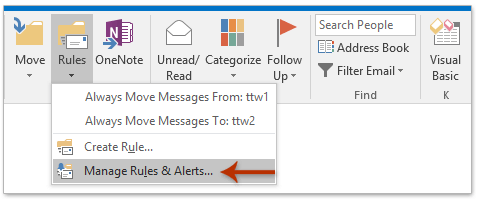
2. في مربع الحوار قواعد وتنبيهات، يرجى النقر على زر قاعدة جديدة . شاهد لقطة الشاشة:
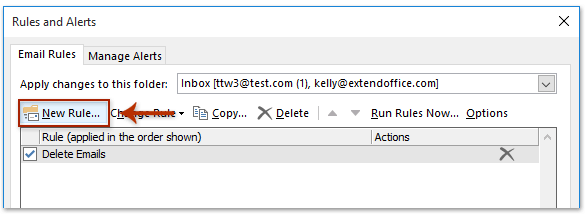
3. الآن سيظهر معالج القواعد. يرجى تحديد خيار تطبيق القاعدة على الرسائل التي أرسلها، ثم انقر على زر التالي. شاهد لقطة الشاشة:
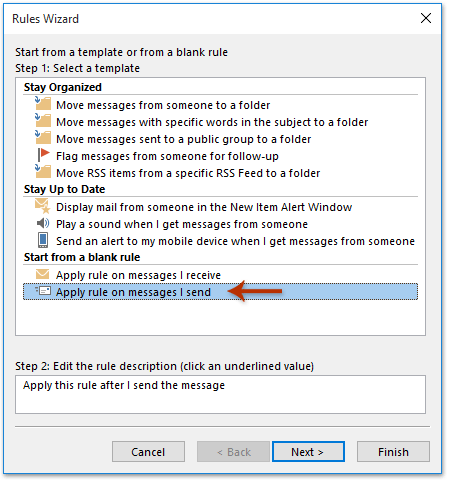
4. الآن في معالج القواعد (تحديد الشروط)، يرجى النقر مباشرةً على زر التالي دون تحديد أي خيارات، ثم انقر على زر نعم في مربع الحوار المنبثق الخاص بـ Microsoft Outlook. شاهد لقطة الشاشة:
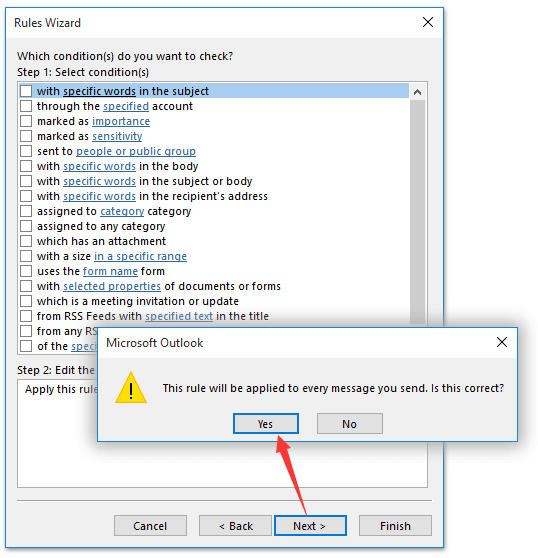
5. الآن في معالج القواعد (تحديد الإجراءات)، يرجى القيام بما يلي:
(1) ضع علامة على تأجيل التسليم لعدد من الدقائق الخيار في الخطوة1 القسم؛
(2) انقر على النص المرتبط عدد من في الخطوة2 القسم؛
(3) أدخل عدد الدقائق التي ترغب في تأخير تسليم الرسائل فيها في مربع حوار التسليم المؤجل، ثم انقر على موافق زر.
(4) انقر على التالي زر.
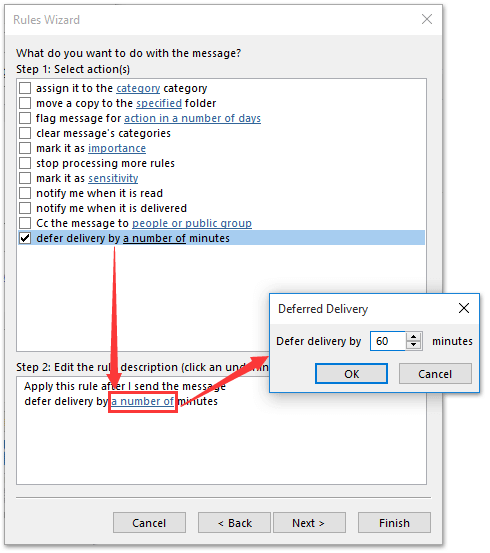
6. يرجى النقر مباشرة على زر التالي في معالج القواعد (تحديد الاستثناءات).
7. الآن في معالج القواعد النهائي، يرجى:
(1) أدخل اسمًا لهذه القاعدة في الخطوة1 المربع؛
(2) ضع علامة على تفعيل هذه القاعدة الخيار في الخطوة2 القسم؛
(3) انقر على إنهاء زر.
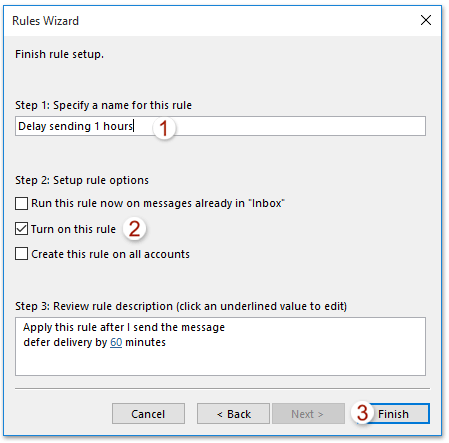
8. انقر على زر موافق في مربع الحوار المنبثق لـ Microsoft Outlook. ثم أغلق مربع الحوار القواعد والتنبيهات.

من الآن فصاعدًا، سيتم تأخير تسليم جميع الرسائل التي ترسلها تلقائيًا في Outlook.
مقالات ذات صلة
إرسال ملفات .exe كمرفقات (مرفقات محجوبة) في Outlook
دائمًا أرسل نص عادي من البريد الإلكتروني إلى جهات اتصال محددة في Outlook
أفضل أدوات تعزيز الإنتاجية في المكتب
خبر عاجل: Kutools لـ Outlook يطلق إصدارًا مجانيًا!
جرب الإصدار الجديد كليًا من Kutools لـ Outlook مع أكثر من100 ميزة مذهلة! انقر لتنزيل الآن!
📧 أتمتة البريد الإلكتروني: الرد التلقائي (متوفر لـ POP وIMAP) / جدولة إرسال البريد الإلكتروني / نسخة تلقائية/مخفية بناءً على القاعدة عند إرسال البريد / التحويل التلقائي (قاعدة متقدمة) / إضافة التحية تلقائيًا / تقسيم تلقائي لرسائل البريد الإلكتروني متعددة المستلمين إلى رسائل فردية ...
📨 إدارة البريد الإلكتروني: استدعاء البريد الإلكتروني / حظر رسائل التصيد بناءً على الموضوعات أو أخرى / حذف البريد الإلكتروني المكرر / البحث المتقدم / تنظيم المجلدات ...
📁 إعدادات المرفقات الاحترافية: حفظ دفعة / فصل دفعة / ضغط دفعة / حفظ تلقائي / تفصيل تلقائي / ضغط تلقائي ...
🌟 جمالية الواجهة: 😊 المزيد من الرموز التعبيرية الجميلة والرائعة / تذكيرك عند وصول رسائل البريد الهامة / تصغير Outlook بدلًا من الإغلاق ...
👍 ميزات بنقرة واحدة: الرد على الجميع مع المرفقات / البريد الإلكتروني المضاد للتصيد / 🕘 عرض المنطقة الزمنية للمرسل ...
👩🏼🤝👩🏻 جهات الاتصال والتقويم: إضافة دفعة لجهات الاتصال من البريد الإلكتروني المحدد / تقسيم مجموعة جهات الاتصال إلى مجموعات فردية / إزالة تذكير عيد الميلاد ...
استخدم Kutools بلغتك المفضلة – يدعم الإنجليزية والإسبانية والألمانية والفرنسية والصينية وأكثر من40 لغة أخرى!
افتح Kutools لـ Outlook فورًا بنقرة واحدة. لا تنتظر، قم بالتنزيل الآن وارتقِ بإنتاجيتك!


🚀 تنزيل بنقرة واحدة — احصل على جميع إضافات Office
موصى به بقوة: Kutools لـ Office (خمسة في واحد)
بنقرة واحدة يمكنك تنزيل خمسة برامج تثبيت مرة واحدة — Kutools لـ Excel وOutlook وWord وPowerPoint وOffice Tab Pro. انقر لتنزيل الآن!
- ✅ سهولة بنقرة واحدة: قم بتنزيل جميع حزم التثبيت الخمسة دفعة واحدة.
- 🚀 جاهز لأي مهمة في Office: ثبّت الإضافات التي تحتاجها وقتما تشاء.
- 🧰 يتضمن: Kutools لـ Excel / Kutools لـ Outlook / Kutools لـ Word / Office Tab Pro / Kutools لـ PowerPoint
